Anaconda è una distribuzione open source dei linguaggi di programmazione Python e R che può essere utilizzata per semplificare la gestione e la distribuzione dei pacchetti. Anaconda è la distribuzione di data science Python più popolare e leader nell'innovazione open source per l'apprendimento automatico. Anaconda fornisce più di 1.500 pacchetti adatti per Windows, Linux e MacOS. È appositamente progettato per l'elaborazione di dati su larga scala, il calcolo scientifico e l'analisi predittiva.
In questo tutorial impareremo come installare Anaconda Python Distribution su Debian 10. Impareremo anche come creare un nuovo ambiente con una specifica versione di Python, aggiornare Anaconda e disinstallare Anaconda.
Requisiti
- Un server che esegue Debian 10.
- È stata impostata una password di root per il tuo server.
Per iniziare
Prima di iniziare, dovrai aggiornare il tuo sistema con l'ultima versione. Puoi farlo eseguendo il seguente comando:
apt-get update -y
apt-get upgrade -y
Una volta aggiornato il server, riavvia il server per applicare le modifiche.
Scarica Anaconda
Per impostazione predefinita, Anaconda non è disponibile nel repository dei pacchetti di Debian 10. Quindi, dovrai scaricarlo dal sito Web ufficiale di Anaconda Python.
Puoi scaricare lo script di installazione di Anaconda con il seguente comando:
wget https://repo.anaconda.com/archive/Anaconda3-2019.03-Linux-x86_64.sh
Una volta completato il download, dovrai verificare l'integrità del programma di installazione utilizzando il checksum SHA-256:
Esegui il comando seguente per verificarlo:
sha256sum Anaconda3-2019.03-Linux-x86_64.sh
Dovresti ottenere il seguente output:
45c851b7497cc14d5ca060064394569f724b67d9b5f98a926ed49b834a6bb73a Anaconda3-2019.03-Linux-x86_64.sh
Quindi, apri il tuo browser web e visita la Pagina Anaconda per la tua versione di Anaconda appropriata. Dovresti vedere la seguente pagina:
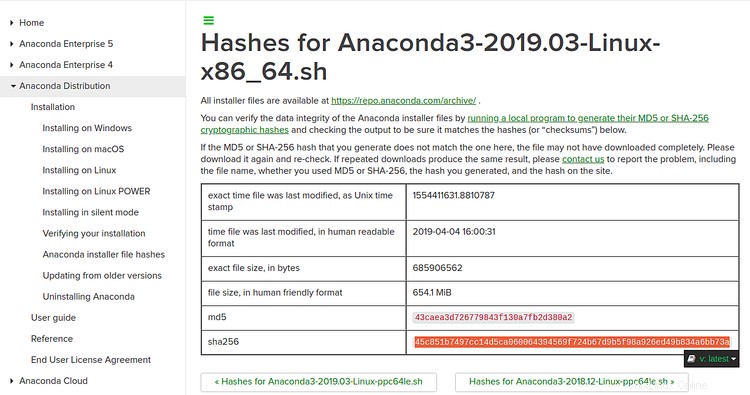
Ora, verifica che l'hash stampato dal comando sopra corrisponda a quello disponibile nella pagina sopra. Se l'hash corrisponde in questa pagina, puoi procedere al passaggio successivo.
Installa Anaconda
Ora, avvia l'installazione di Anaconda eseguendo il seguente script:
bash Anaconda3-2019.03-Linux-x86_64.sh
Dovresti vedere la schermata di benvenuto e la schermata dei termini di licenza:
Welcome to Anaconda3 2019.03 In order to continue the installation process, please review the license agreement. Please, press ENTER to continue >>> =================================== Do you accept the license terms? [yes|no] >>> yes
Digita sì e premi Invio per accettare la licenza. Dovresti vedere il seguente output:
Anaconda3 will now be installed into this location: /root/anaconda3 - Press ENTER to confirm the location - Press CTRL-C to abort the installation - Or specify a different location below [/root/anaconda3] >>>
Ora, specifica la posizione di Anaconda o premi Invio per procedere con la posizione predefinita. Dovresti vedere il seguente output:
installing: statsmodels-0.9.0-py37h035aef0_0 ... installing: seaborn-0.9.0-py37_0 ... installing: anaconda-2019.03-py37_0 ... installation finished. Do you wish the installer to initialize Anaconda3 by running conda init? [yes|no] [no] >>> yes
Digita Sì per inizializzare Anaconda3. Dovresti vedere il seguente output:
==> For changes to take effect, close and re-open your current shell. <== If you'd prefer that conda's base environment not be activated on startup, set the auto_activate_base parameter to false: conda config --set auto_activate_base false Thank you for installing Anaconda3! =========================================================================== Anaconda and JetBrains are working together to bring you Anaconda-powered environments tightly integrated in the PyCharm IDE. PyCharm for Anaconda is available at: https://www.anaconda.com/pycharm
Ora, attiva l'installazione di Anaconda con il seguente comando:
source ~/.bashrc
Dovresti vedere il seguente output:
(base) [email protected]:~#
Verifica installazione Anaconda
Anaconda è ora installato sul tuo sistema. Puoi controllare le informazioni dell'attuale Anaconda con il seguente comando:
(base) [email protected]:~# conda info
Dovresti ottenere il seguente output:
active environment : base
active env location : /root/anaconda3
shell level : 1
user config file : /root/.condarc
populated config files :
conda version : 4.6.11
conda-build version : 3.17.8
python version : 3.7.3.final.0
base environment : /root/anaconda3 (writable)
channel URLs : https://repo.anaconda.com/pkgs/main/linux-64
https://repo.anaconda.com/pkgs/main/noarch
https://repo.anaconda.com/pkgs/free/linux-64
https://repo.anaconda.com/pkgs/free/noarch
https://repo.anaconda.com/pkgs/r/linux-64
https://repo.anaconda.com/pkgs/r/noarch
package cache : /root/anaconda3/pkgs
/root/.conda/pkgs
envs directories : /root/anaconda3/envs
/root/.conda/envs
platform : linux-64
user-agent : conda/4.6.11 requests/2.21.0 CPython/3.7.3 Linux/4.19.0-5-amd64 debian/10 glibc/2.28
UID:GID : 0:0
netrc file : None
offline mode : False
Puoi anche elencare i pacchetti disponibili con Anaconda con il seguente comando:
(base) [email protected]:~# conda list
Dovresti vedere il seguente output:
# packages in environment at /root/anaconda3: # # Name Version Build Channel _ipyw_jlab_nb_ext_conf 0.1.0 py37_0 alabaster 0.7.12 py37_0 anaconda 2019.03 py37_0 anaconda-client 1.7.2 py37_0 anaconda-navigator 1.9.7 py37_0 anaconda-project 0.8.2 py37_0 asn1crypto 0.24.0 py37_0 astroid 2.2.5 py37_0 astropy 3.1.2 py37h7b6447c_0
Aggiorna Anaconda
Si consiglia di aggiornare il pacchetto Anaconda all'ultima versione. Se vuoi aggiornare Anaconda, devi prima aggiornare l'utility conda:
(base) [email protected]:~# conda update conda
Dovresti vedere il seguente output:
Collecting package metadata: done
Solving environment: done
## Package Plan ##
environment location: /root/anaconda3
added / updated specs:
- conda
The following packages will be downloaded:
package | build
---------------------------|-----------------
conda-4.7.11 | py37_0 3.0 MB
conda-package-handling-1.3.11| py37_0 260 KB
------------------------------------------------------------
Total: 3.2 MB
The following NEW packages will be INSTALLED:
_libgcc_mutex pkgs/main/linux-64::_libgcc_mutex-0.1-main
conda-package-han~ pkgs/main/linux-64::conda-package-handling-1.3.11-py37_0
The following packages will be UPDATED:
conda 4.6.11-py37_0 --> 4.7.11-py37_0
Proceed ([y]/n)? y
Digita y e premi Invio per aggiornare il conda. Una volta aggiornato il conda, esegui il comando seguente per aggiornare la distribuzione Anaconda
(base) [email protected]:~# conda update anaconda
Digita sì e premi Invio quando viene richiesto di aggiornare Anaconda.
Configura ambienti Anaconda
Con l'ambiente Anaconda, puoi organizzare facilmente progetti basati su versioni e pacchetti Python. Puoi utilizzare una versione diversa di Python per ogni progetto.
Puoi cercare le versioni Python disponibili che puoi utilizzare con il seguente comando:
(base) [email protected]:~# conda search "^python$"
Dovresti vedere un elenco di diverse versioni di Python, comprese le versioni di Python 2 e Python 3.
Iniziamo a creare un nuovo ambiente chiamato test_env per Python 3:
(base) [email protected]:~# conda create --name test_env python=3
Questo comando scaricherà tutti i pacchetti per l'ambiente virtuale e ti avviserà una volta terminato.
Successivamente, attiva il tuo ambiente con il seguente comando:
(base) [email protected]:~# conda activate test_env
Dovresti ottenere il seguente ambiente:
(test_env) [email protected]:~#
Ora verifica la tua versione di Python con il seguente comando:
(test_env) [email protected]:~# python --version
Dovresti vedere il seguente output:
Python 3.7.4
Ora, disattiva dal tuo ambiente Anaconda con il seguente comando:
(test_env) [email protected]:~# conda deactivate
Quindi, crea un nuovo ambiente chiamato test_env36 per Python 3.6 con il seguente comando:
(base) [email protected]:~# conda create -n test_env36 python=3.6
Successivamente, attiva il tuo ambiente con il seguente comando:
(base) [email protected]:~# conda activate test_env36
Dovresti ottenere il seguente ambiente:
(test_env36) [email protected]:~#
Puoi elencare tutto il tuo ambiente con il seguente comando:
(test_env36) [email protected]:~# conda info --envs
Dovresti vedere il seguente output:
# conda environments: # base /root/anaconda3 test_env /root/anaconda3/envs/test_env test_env36 * /root/anaconda3/envs/test_env36
Successivamente, disattiva per il tuo ambiente con il seguente comando:
(test_env36) [email protected]:~# conda deactivate
Se desideri rimuovere il tuo ambiente Anaconda, esegui il comando seguente:
conda env remove -n test_env
conda env remove -n test_env36
Disinstalla Anaconda
Puoi disinstallare Anaconda con tutti i file di configurazione usando il modulo anaconda-clean. Innanzitutto, installa il modulo anaconda-clean con il seguente comando:
conda install anaconda-clean
Digita sì e premi Invio per completare l'installazione. Quindi, esegui il seguente comando per disinstallare Anaconda dal tuo sistema:
Anaconda-clean
Digita sì e premi Invio per disinstallare Anaconda. Questo comando creerà anche una nuova directory di backup .anaconda_backup nella tua home directory.
Dopo aver disinstallato Anaconda, dovrai anche rimuovere la directory principale di Anaconda. Puoi eliminarlo con il seguente comando:
rm -rf ~/anaconda3
Quindi, apri il file .bashrc ed elimina la riga della variabile Anaconda PATH:
nano ~/.bashrc
Rimuovere le seguenti righe:
# added by Anaconda3 installer export PATH="/root/anaconda3/bin:$PATH"
Salva e chiudi il file quando hai finito.
Conclusione
Congratulazioni! hai installato con successo Anaconda Python su Debian 10. Spero che ora tu possa creare facilmente un nuovo progetto Python e gestire i dati nel calcolo scientifico e su larga scala. Per ulteriori informazioni, puoi visitare la documentazione ufficiale di Anaconda su Anaconda Doc.